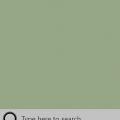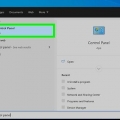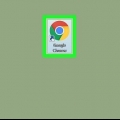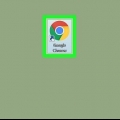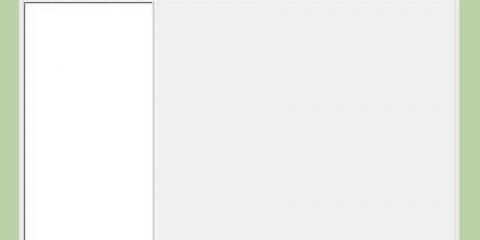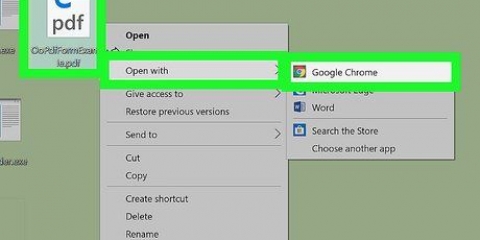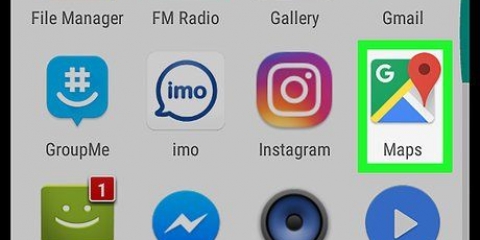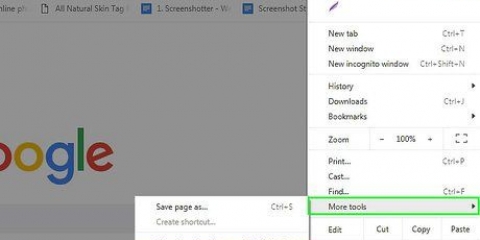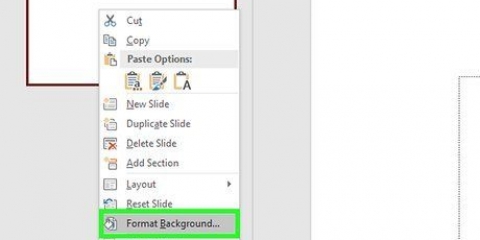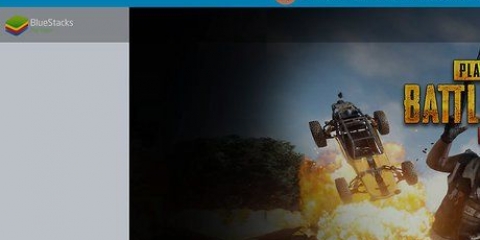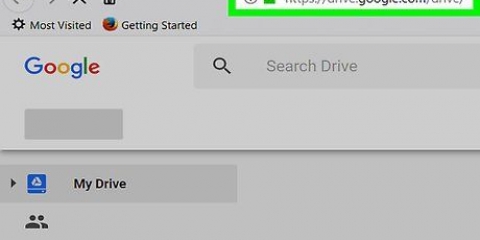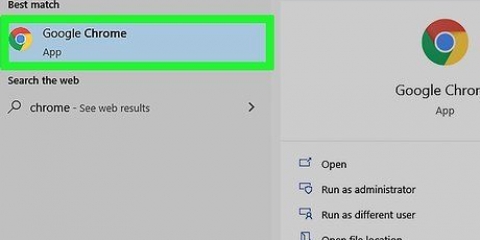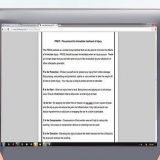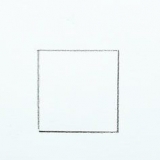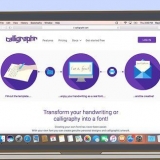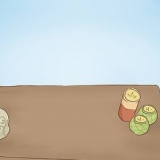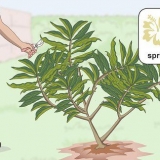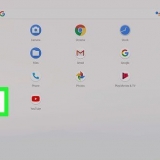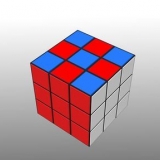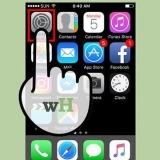Ändra google chrome-ikonen
Google Chrome har många ikoner, som alla kan ändras i menyn Egenskaper för Google Chrome (eller Info-menyn på Mac). Men om du inte gillar de tillgängliga ikonalternativen kan du ladda ner och installera en ny ikon från Internet.
Steg
Metod 1 av 2: Använda menyn Egenskaper

1. Öppna Start-menyn.
- Om du har Google Chrome installerat på skrivbordet kan du se det därifrån.

2. Skriv "Google Chrome" i sökfältet. Chrome bör nu visas i sökrutan och visas som en "skrivbordsapp".

3. Högerklicka på Google Chrome och välj "Öppna filplats". Detta tar dig till mappen med Google Chrome, till exempel mappen "Dokument".

4. Högerklicka på Google Chrome-ikonen och klicka sedan på "Egenskaper". Detta öppnar menyn Egenskaper.

5. Välj "Redigera ikon" längst ned på menyn "Egenskaper". Detta låter dig välja bland ett antal standardikoner som ingår i installationen av Chrome.

6. Välj en ny ikon.

7. Klicka på "Apply" och sedan "OK". Detta sparar dina ändringar. Du har nu en ny ikon!
Om din Chrome-ikon tidigare var fäst i aktivitetsfältet eller startmenyn, måste du avmarkera den och sedan fästa den igen med originalfilen du hittade i Chromes katalog (innan ikonbytet är synligt.
Metod 2 av 2: Installera en ny ikon

1. Öppna en webbläsare som du väljer. För att installera en ny ikon måste du först skapa en ikonfil (.ico) från internet.

2. Skriv "alternativ ikon för Google Chrome" i din webbläsare. Detta kommer att ta upp en lista över webbplatser med alternativa Chrome-ikoner. Design Shack och Icon Archive är båda utmärkta källor för gratis, lätt att ladda ner ikoner.
Du ska inte behöva betala eller lämna någon personlig information för dessa ikoner.

3. Öppna en webbplats med ikoner och bläddra i dess urval. Tänk på att du kan göra detta hur många gånger du vill, så experimentera gärna med olika ikoner.

4. Klicka på en ikon som du vill ladda ner. Detta tar dig till ikonens nedladdningsinställningar.

5. Justera dina preferenser. Vissa webbplatser låter dig välja ikonstorlek eller välja mellan olika färgscheman.

6. Välj "ICO" för att ladda ner din ikon. De flesta webbplatser har möjlighet att ladda ner som en PNG-fil eller även som en JPEG-fil, men ICO-filen är den enda filen som din dator känner igen som en ikon.

7. Ladda ner din ikon.

8. Placera ikonen i en mapp där den är säker. Du kan till exempel spara den i mappen "Bilder" eller i samma mapp där Google Chrome är installerat.
Om du sparar din ikon på ett vagt ställe och senare av misstag raderar den, kommer din Chrome-ikon att återgå till sin ursprungliga ikon.

9. Om du använder en Mac kopierar du ikonen. Du kan göra detta genom att välja bilden av ikonen, ⌘ Kommando och håll och tryck C att klicka.

10. Öppna Start-menyn.
Öppna Finder på en Mac.

11. Skriv "Google Chrome" i sökfältet. Chrome öppnas nu i sökfönstret. På datorn kommer det att visas som en "Skrivbordsapp".

12. Högerklicka på Google Chrome och välj "Öppna filplats". Detta tar dig till mappen med Google Chrome, till exempel mappen "Dokument".
På en Mac klickar du på "Visa info".

13. Högerklicka på Google Chrome-ikonen och sedan på "Egenskaper". Detta öppnar menyn "Egenskaper".
På en Mac, klicka på bilden längst upp "Visa info" och klistra in ikonen med ⌘ Kommando + V. Ikonen bör nu ändras!

14. Välj "Ändra ikon" längst ned på menyn "Egenskaper". Detta gör att du kan välja bland ett antal standardikoner som ingår i installationen av Chrome.

15. Klicka på "Bläddra". Låter dig välja en ikonfil från din dator.

16. Välj ikonfilen du laddade ner tidigare. För att göra detta, gå till där du sparade det.

17. Klicka på "Apply" och sedan "OK". Detta sparar dina ändringar. Du har nu en ny ikon!
Om din Chrome-ikon tidigare var fäst i aktivitetsfältet eller startmenyn, måste du ta bort den och sedan fästa den igen med originalfilen du hittade i Chromes mapp innan den nya ikonen visas.
Tips
- Du kan ladda ner och installera en ny ikon i vilken webbläsare som helst.
Varningar
- Om en webbplats ber dig om betalning eller personlig information, är det inte värt att ladda ner en ikon från den webbplatsen.
"Ändra google chrome-ikonen"
Оцените, пожалуйста статью